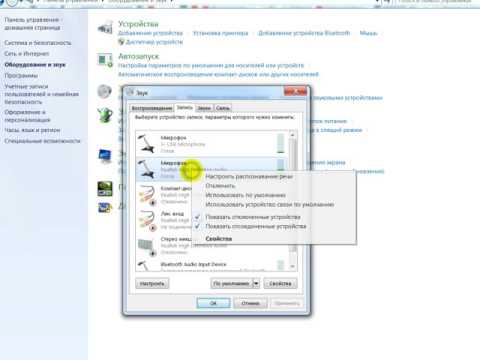
Содержание

Как только вы купите микрофон для своего компьютера, вы должны протестировать его, чтобы убедиться, что он работает правильно. Даже если микрофон идет в комплекте с компьютером, нет гарантии, что качество звука хорошее. Проверьте микрофон своего компьютера и получите наилучшее качество голоса.
Шаг 1
Установите микрофон при подключении его к компьютеру с помощью прилагаемого кабеля. Большинство микрофонов работают по принципу «включай и работай», но следуйте прилагаемым инструкциям.
Шаг 2
Проверьте микрофон компьютера, перейдя к кнопке запуска, расположенной в нижнем левом углу экрана. Нажмите "Пуск".
Шаг 3
Выберите «Все программы», а затем «Стандартные». Теперь выберите папку «Развлечения» и выберите из списка «Диктофон». На вашем экране откроется небольшое окно с надписью «Звук - диктофон».
Шаг 4
Посмотри на диктофон. Вы увидите красную кнопку в правом нижнем углу окна диктофона. Нажмите эту кнопку, чтобы начать тест.
Шаг 5
Говорите нормальным голосом. Вам не нужно говорить прямо в микрофон, просто говорите нормально. Вы узнаете, что микрофон обнаружил ваш голос, потому что вы увидите зеленую линию внутри окна диктофона, которая движется и меняет форму.
Шаг 6
По завершении теста нажмите черную кнопку. Нажмите две черные стрелки, чтобы перемотать голосовую дорожку, затем нажмите кнопку воспроизведения (черная стрелка).
Шаг 7
Послушайте голосовую дорожку. Если качество хорошее, начните использовать микровыключатель компьютера для нормальной работы.


